Qrio Lockを設置する
Qrio LockアプリにQrio Lockを登録する
1Qrio Lockアプリを起動し、「ログイン」をタップします。

2ログイン画面でQrio Lockのアカウント情報(メールアドレス、パスワード)を入力し、「ログイン」をタップします。
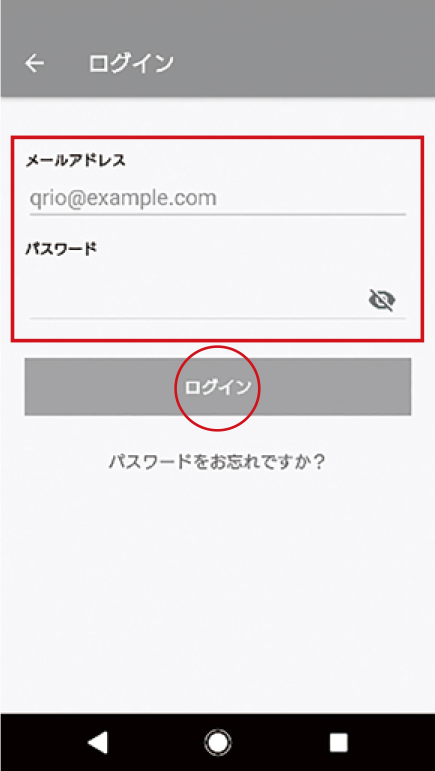
3ロックを登録する画面で「新たにロックを登録する」をタップします。
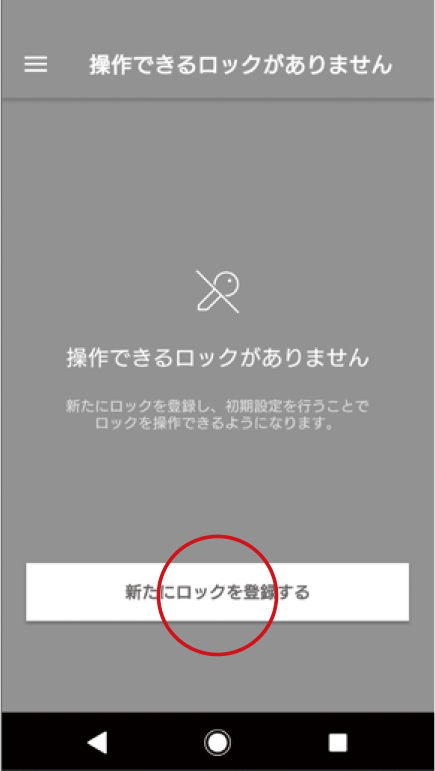
4新しくロックを設定する画面で「単体、1ロック目として設定する」をタップします。
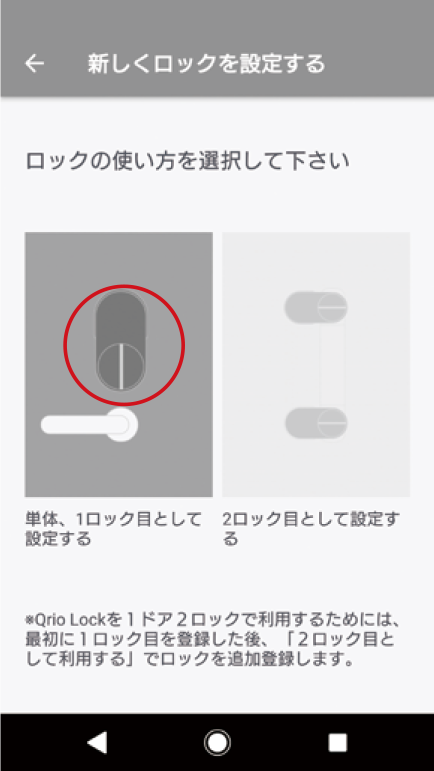
5「接続をはじめる」をタップします。
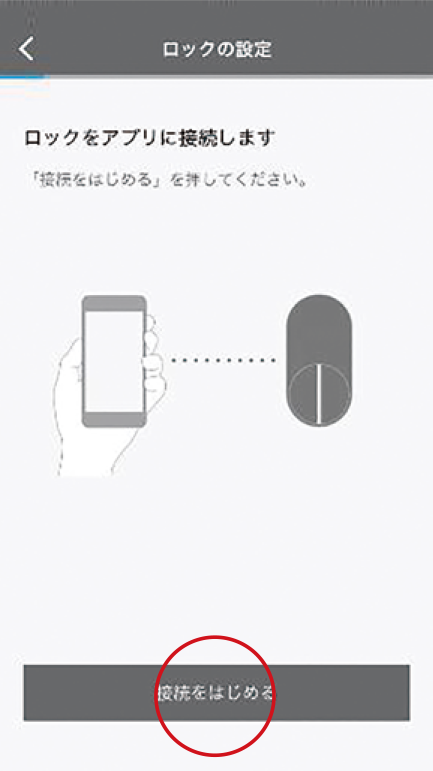
6Qrio Lockの名前を任意で入力し、「登録する」をタップします。
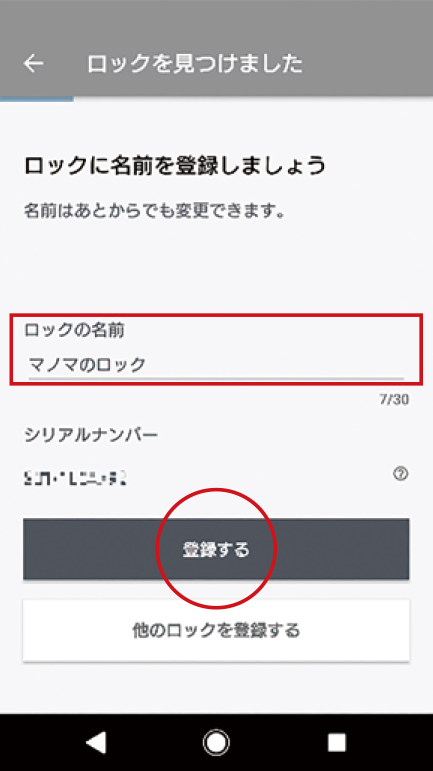
7解錠位置の調整画面に従ってドアを解錠し、「解錠状態を記録する」をタップします。
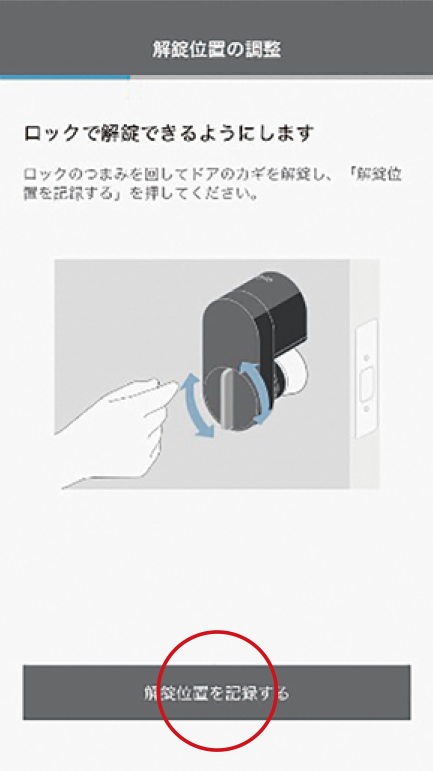
8施錠位置の調整画面に従ってドアを施錠し、「施錠状態を記録する」をタップします。
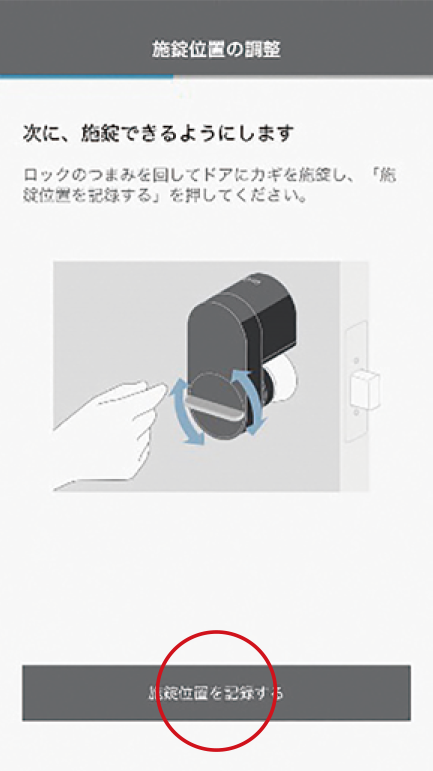
9設定した解施錠位置の解施錠テストを行います。解施錠テストの完了後、解施錠に引っかかりがなく動作に問題がない場合は、「テストを終える」をタップします。
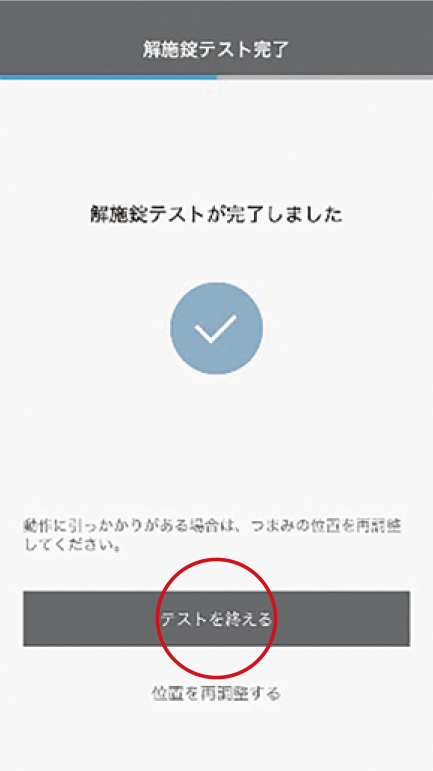
10Qrio Lockで利用いただける各種機能の設定はここでは行いません。必ず、「今は設定しない」をタップします。
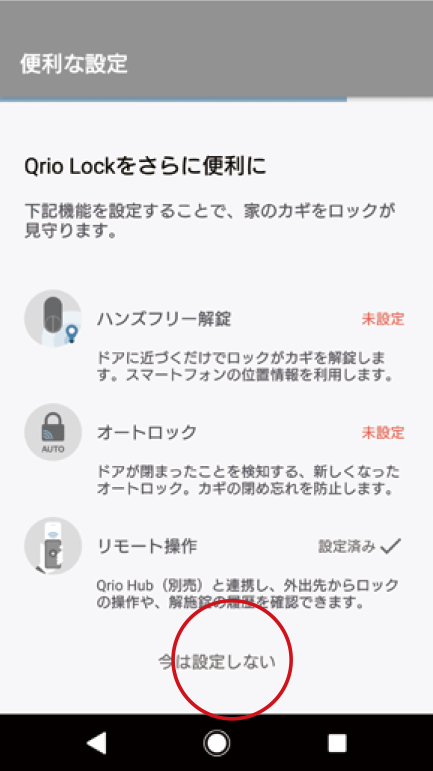
11Qrio Lockの初期設定が完了します。「利用をはじめる」をタップします。
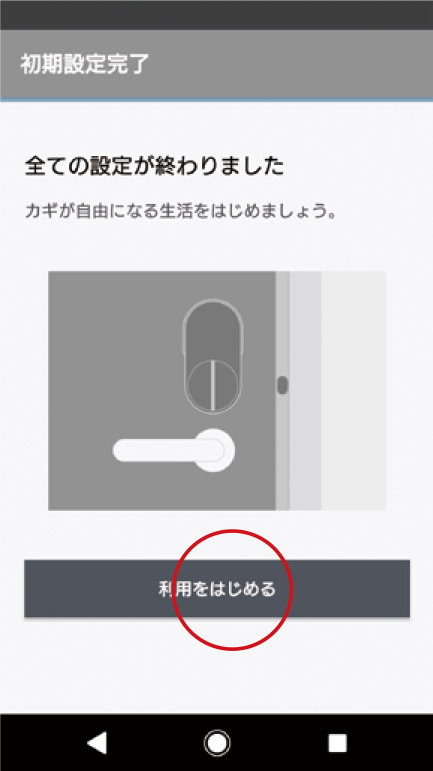
手順1でQrio Lockのアカウントをお持ちでない方は「アカウント作成に進む」をタップし、画面に従ってアカウントを作成してください。
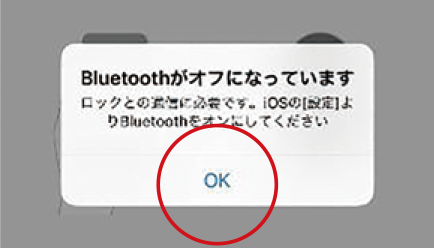
Qrio LockをQrio Lockアプリに登録する場合は、スマートフォンのBluetooth設定がオンになっている必要があります。オンになっていない場合は、ロックの設定でメッセージが表示されます。
「OK」をタップしてBluetooth設定をオンにしてから登録し直してください。



